Ja vēlaties uzzināt, kā vadīt divus vai vairākus datorus ar vienu tastatūru un peli, jūs esat īstajā vietā.
Daudziem darbiniekiem ir nepieciešami vairāki datori, lai viņi varētu veikt dažādus uzdevumus, piemēram, programmēšanu, video renderēšanu vai grafisko dizainu. Tas nozīmē, ka viņiem ir vajadzīgas arī dažādas tastatūras un peles, lai kontrolētu katru datoru, kas bieži vien ir nelietojams un neproduktīvs.
Šajā rakstā ir ietverti vairāki veidi, kā samazināt tastatūru un peļu skaitu uz galda, izmantojot rīkus, kas paredzēti vairāku datoru vadīšanai ar vienu tastatūru un peli.
Kā koplietot vienu tastatūru un peli starp vairākiem datoriem.
- Pele bez robežām — kontrolējiet līdz pat 4 Windows datoriem ar 1 tastatūru un peli.
- Sinerģija — koplietojiet vienu peli un tastatūru starp datoriem.
- KVM slēdzis (aparatūras ierīce)
1. metode. Kā vadīt vairākus datorus, izmantojot PELI BEZ Robežām (MWB).
Pirmā metode, kā koplietot vienu peli un tastatūru ar vairākiem datoriem, ir Microsoft piedāvātās programmatūras izmantošana ar nosaukumu "Pele bez robežām (MWB)".
Pele bez apmalēm ir lielisks rīks, ko Truong Do izstrādājis kā daļu no Microsoft garāžas projekts, kas ļauj kontrolēt līdz 4 Windows datoriem, kas savienoti ar vienu tīklu, un kopēt tekstu vai vilkt un nomest failus pa tiem.
Vienīgais šī rīka trūkums ir tas, ka tas ir ierobežots tikai ar Windows PC (Mac un Linux netiek atbalstīti).
Kā iestatīt un vadīt datoru, izmantojot peli bez robežām:
1. Lejupielādējiet programmu Mouse Without Borders no šeit.
2. Atveriet lejupielādēto iestatīšanas failu un atlasiet Jā uz lietotāja piekļuves kontroles (UAC), kad tas tiek prasīts.
3. Atzīmējiet Es piekrītu šī līguma noteikumiem un atlasiet Uzstādīt. Tiklīdz instalēšana ir pabeigta, noklikšķiniet uz Pabeigt
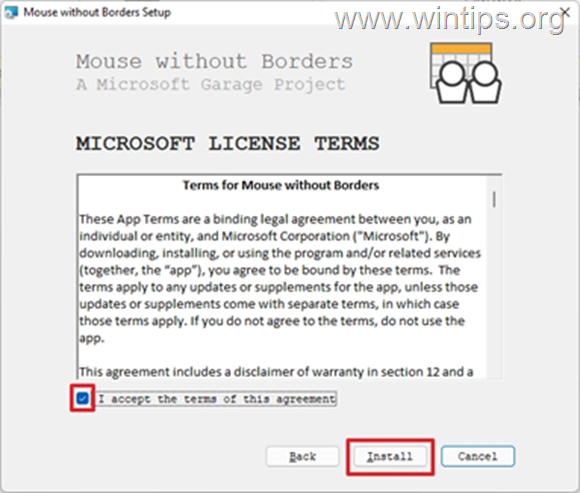
4. Pēc dažām sekundēm ekrānā parādīsies dialoglodziņš ar jautājumu, vai otrā datorā esat instalējis un konfigurējis programmu Mouse Without Borders. Izvēlieties Nē.
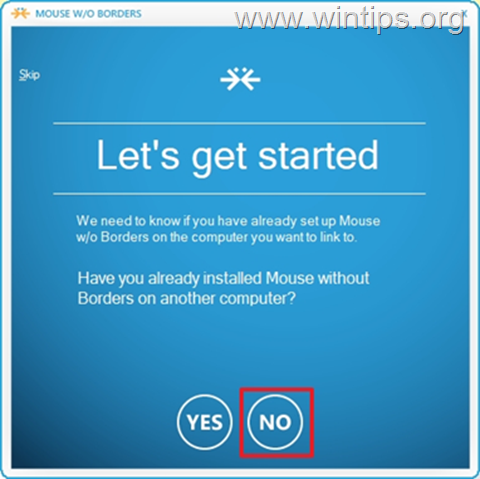
5. Jūs gandrīz esat pabeidzis iestatīšanu. Tagad ekrānā vajadzētu redzēt a DROŠĪBAS KODS un VĀRDS jūsu datora. Bez aizvēršanas logā "Gandrīz gatavs", turpiniet MWB instalēšanu otrajā datorā.
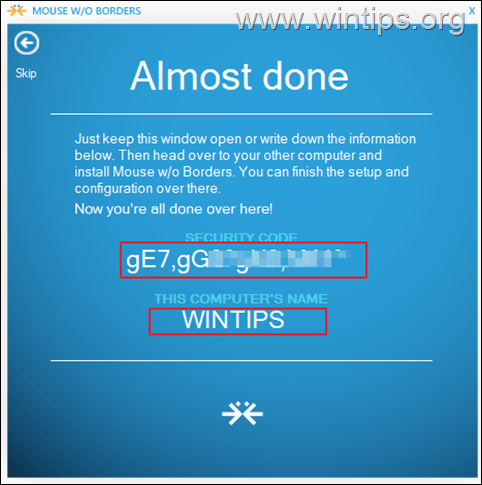
6. Dodieties uz otrais dators un instalēt Mouse Without Borders izmantojot to pašu saiti 1. darbībā.
7. Otrajā datorā noklikšķiniet uz Jā uz jautājumu, vai esat jau instalējis MWB citā datorā.
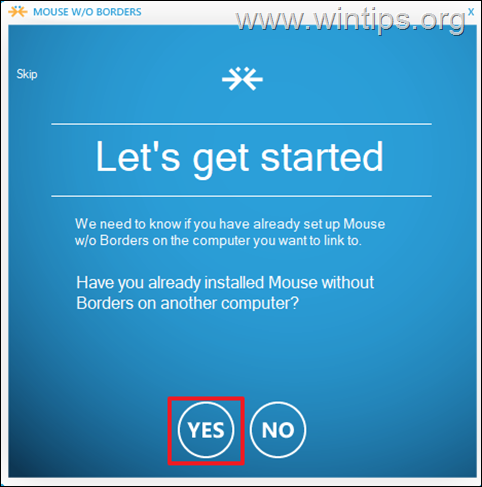
Pēc tam ievadiet Drošības kods un Cita datora nosaukums un noklikšķiniet Saite.
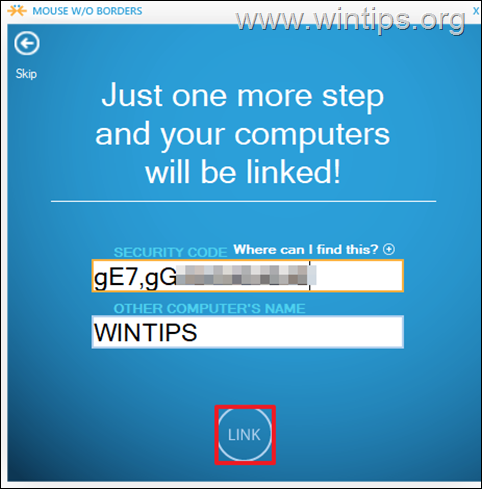
8. Visbeidzot noklikšķiniet Nākamais un Gatavs, lai sāktu koplietot vienu peli un tastatūru abos datoros, velciet failus pa tiem, kā arī kopējiet un ielīmējiet failus.
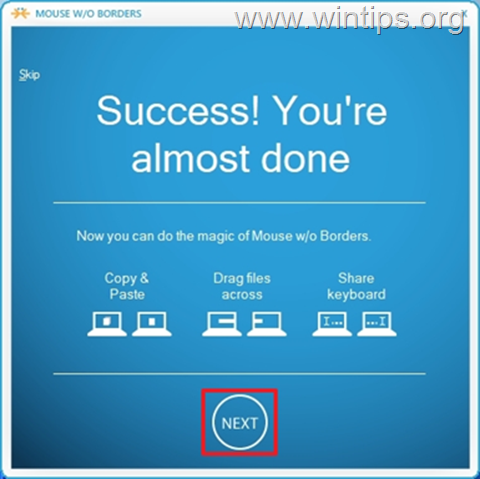
9.Tieši tā. Ar peles labo pogu noklikšķiniet uz MWB ikonas un atveriet Iestatījumi (vai nospiediet Ctrl+Alt+M), lai pielāgotu jebkuru citu vēlamo iestatījumu (piemēram, datora izkārtojumu, īsinājumtaustiņus utt.).*
* Piezīme: Ja vēlaties uzzināt vairāk par MWB, skatiet šeit.
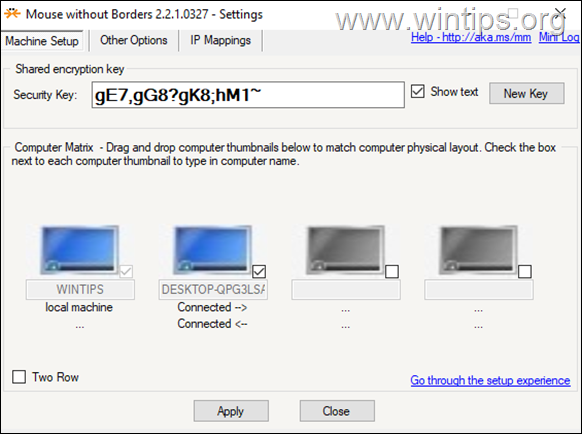
2. metode. Kā koplietot vienu tastatūru un peli vairākos datoros, izmantojot SYNERGY.
Sinerģija ir atvērtā pirmkoda programmatūra, ko izveidoja Bezsimbols kas ļauj vadīt vairākus datorus ar centrālo peli un tastatūru. Sinerģija pārspēj citu saistīto programmatūru, jo tā darbojas starpplatformu OS — Windows, Mac un Linux. (Piemēram: varat izmantot savu Mac OS datora peli un tastatūru, lai vadītu citus datorus ar operētājsistēmu Windows vai Linux).
Synergy lietotājiem piedāvā bezmaksas versiju, lai gan ir daži ierobežojumi, kurus nevarat izmantot. Bezmaksas versija nevar kontrolēt divus vai vairākus klientus no vienas mašīnas (servera). Lai koplietotu tastatūru un peli ar vairākiem datoriem (klientiem), jums ir jāsaņem licence par 29,00 USD.
Synergy ir draudzīgs lietotāja interfeiss, ko var viegli saprast pamata datoru lietotāji. Programmas iestatīšana operētājsistēmā Windows ir nemanāma tāpat kā Mac un Linux. Izpildiet tālāk sniegtos norādījumus, lai iestatītu Synergy operētājsistēmā Windows.
1. darbība. Sinerģijas iestatīšana serverī (dators, kas koplieto peli/tastatūru)
Datorā, kurā vēlaties koplietot tastatūru un peli (serveris):
1. Lejupielādēt Synergy no šeit.
2. Atveriet lejupielādēto iestatīšanas failu, Pieņemiet licences līgumu un uzstādīt programmatūru.
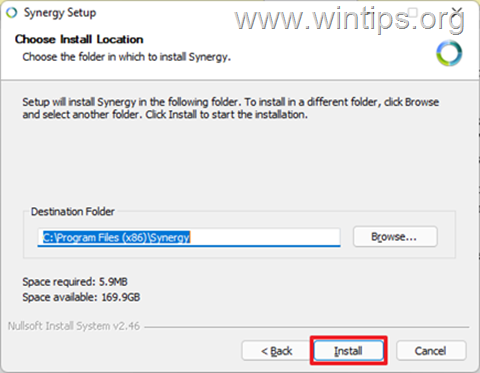
2. Kad instalēšana ir pabeigta, pārbaudiet Serveris (kopīgojiet šī datora tastatūru un peli) un noklikšķiniet Pabeigt.
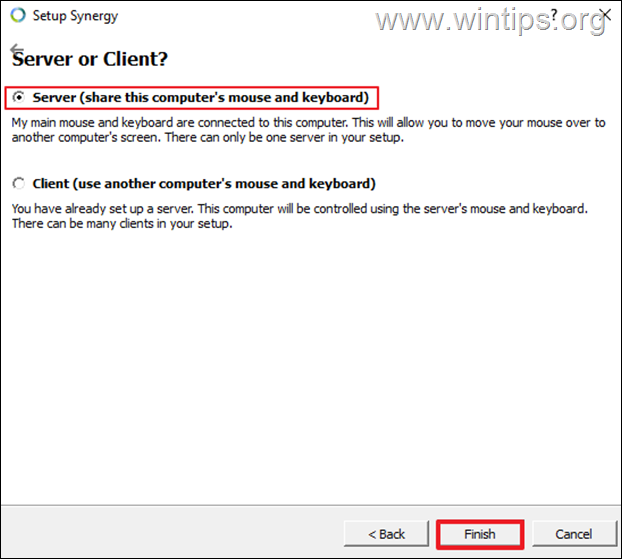
3. Klikšķis Atcelt kad tiek prasīts ievadīt sērijas atslēgu, un pēc tam noklikšķiniet Jā.
4. Tagad noklikšķiniet uz Konfigurēt serveri pogu, lai konfigurētu ekrānus un saites (klientus).
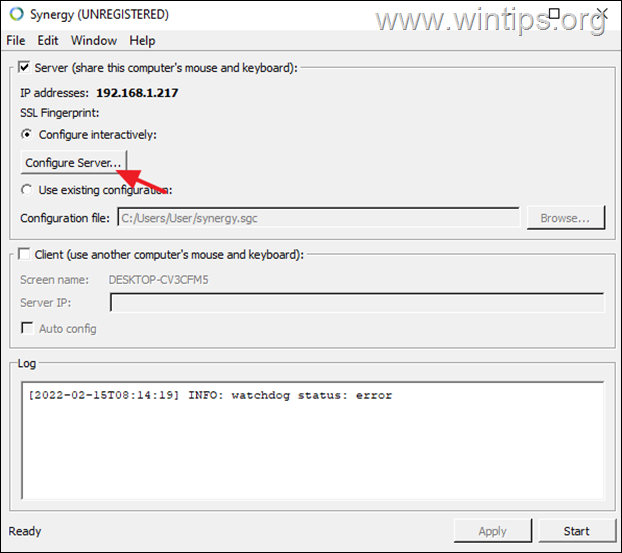
5. Servera konfigurācijas cilnē "Ekrāns un saites" centrā ir jāredz sava datora nosaukums (piemēram, "WINTIPS"). Lai koplietotu peli un tastatūru ar citiem datoriem, turpiniet un pievienojiet tos režģim, rīkojoties šādi:
a. Velciet jaunu ekrānu uz tukšu lodziņu režģī. *
* Piezīme: Klienta datora atrašanās vieta režģī norāda kontrolētā klienta datora atrašanās vietu attiecībā pret serveri. Tas varētu būt pa labi vai pa kreisi no servera.
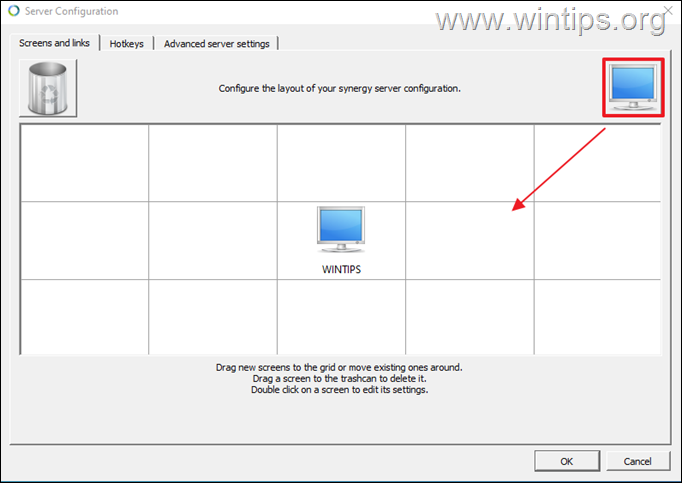
b. Tagad veiciet dubultklikšķi uz tikko pievienotā ekrāna un laukā "Ekrāna nosaukums" ierakstiet tā datora sistēmas nosaukumu (pazīstams arī kā "Datora nosaukums")*, ar kuru vēlaties koplietot tastatūru un peli. Kad esat pabeidzis, noklikšķiniet LABI.
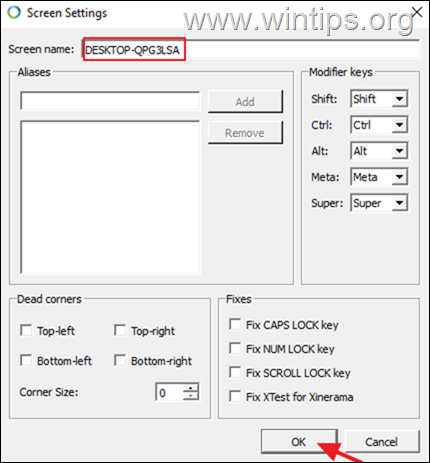
* Piezīme: Lai atrastu Windows datora sistēmas nosaukumu, ierakstiet Sistēmas informācija meklēšanas joslā, pēc tam atveriet to. Atrodiet vērtību blakus sistēmas nosaukumam (piemēram, WINTPS). Tas ir ekrānvārds, kas jāievada Synergy Screen Settings.
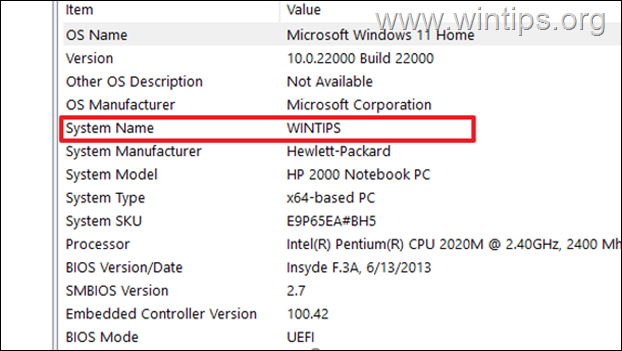
6. Pēc visu datora klientu pievienošanas noklikšķiniet uz labi lai aizvērtu iestatījumus Ekrāns un saites.
7. Tagad galvenajā Synergy ekrānā ievērojiet servera IP adresi (piemēram, 192.1678.1.217) un atstājiet šo logu atvērtu.
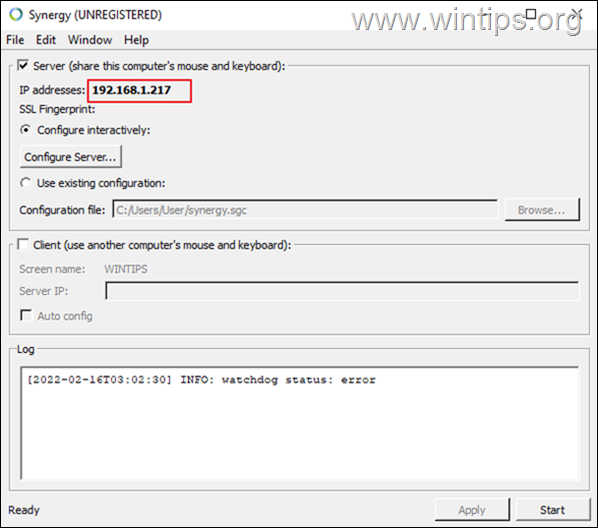
2. darbība. Sinerģijas iestatīšana klientam (-iem)
1. Lejupielādējiet un instalējiet Sinerģija.
2. Pēc instalēšanas atlasiet Klients (izmantojiet cita datora koplietoto tastatūru un peli).
3. Tips uz IP adrese no servera.
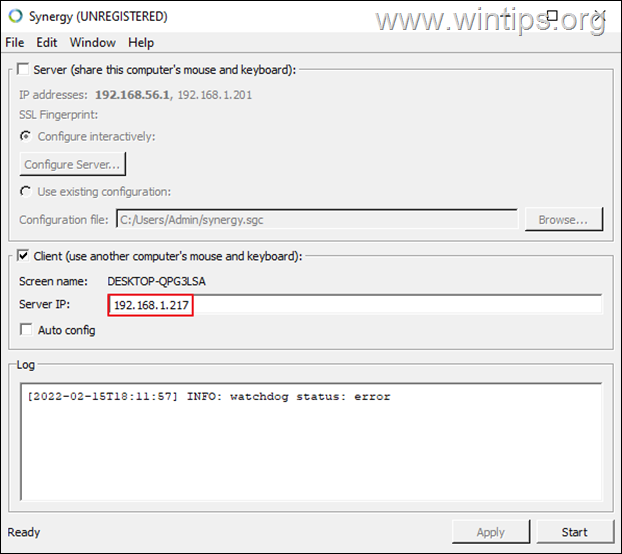
3. darbība. Sāciet koplietot tastatūru un peli starp klientiem.
Šajā brīdī jums ir labi doties. Vienkārši noklikšķiniet uz Sākt pogu Sinerģijas logā gan serverī, gan klientiem, lai sāktu koplietot peli/tastatūru.
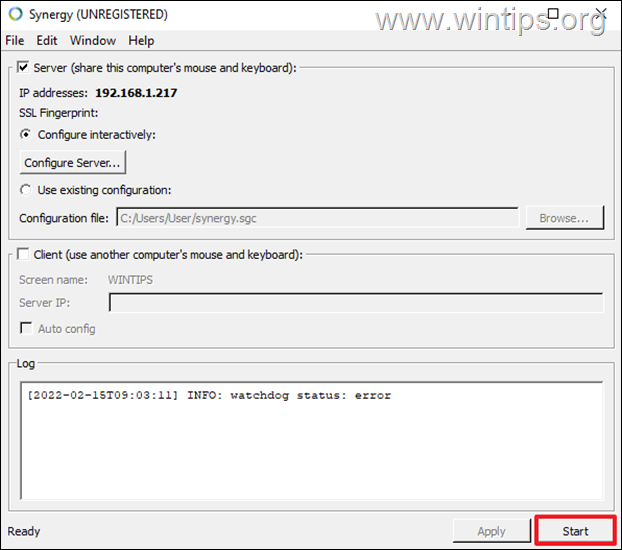
3. metode. Kopīgojiet vienu tastatūru un peli ar KVM slēdzi.
Papildus programmatūras izmantošanai, lai kontrolētu visas ierīces (Windows, Mac un Linux) ar vienu tastatūru un peli, šim darbam varat izmantot aparatūras slēdzi, kas labāk pazīstams kā KVM SLĒDZIS.

KVM slēdzis ("tastatūras, video un peles" slēdzis) ir aparatūras ierīce, kas ļauj lietotājam vadīt vairākus datorus no vienas tastatūras un peles komplekta. Izmantojot KVM, lietotājiem nav jāpāriet no vienas ierīces uz citu. Viņi var mainīt ierīci, kuru viņi vēlas vadīt, nospiežot pogu slēdža augšpusē. Jaunākam KVM ir aprīkots ar vairākiem USB portu centrmezgliem, un tas ļauj nevainojami pārsūtīt datus no viena diska uz citu.
Tieši tā! Kura metode jums darbojās?
Paziņojiet man, vai šī rokasgrāmata jums ir palīdzējusi, atstājot komentāru par savu pieredzi. Lūdzu, patīk un dalies ar šo ceļvedi, lai palīdzētu citiem.